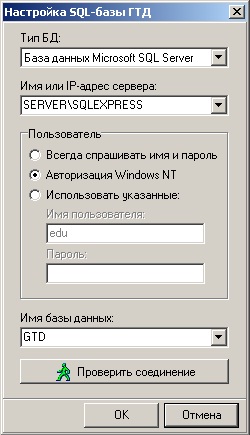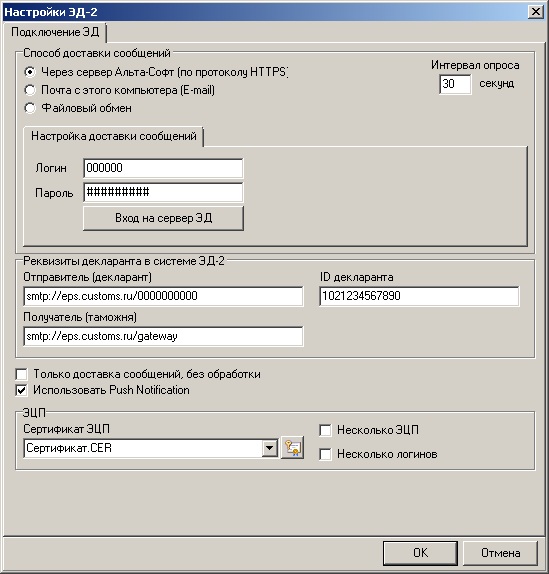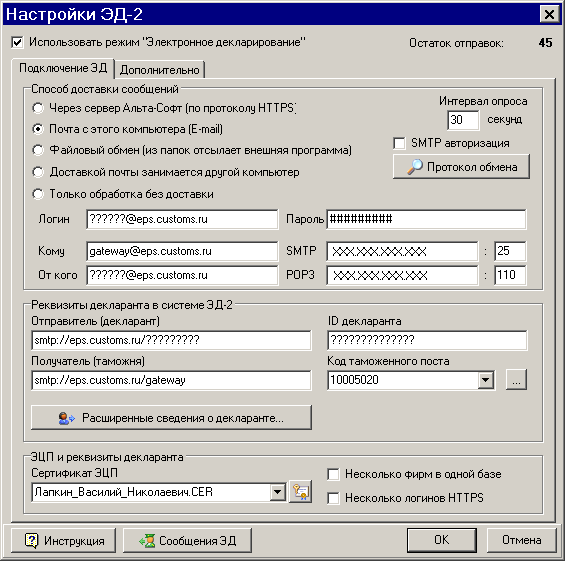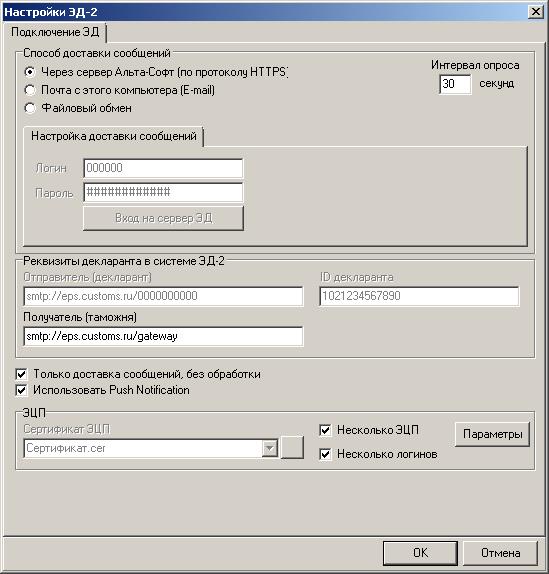ЭД Сервис: различия между версиями
Belousov (обсуждение | вклад) (→Запуск) |
Belousov (обсуждение | вклад) (→При подключении напрямую к ЦИТТУ ФТС России) |
||
| (не показаны 2 промежуточные версии этого же участника) | |||
| Строка 46: | Строка 46: | ||
===При подключении напрямую к ЦИТТУ ФТС России=== | ===При подключении напрямую к ЦИТТУ ФТС России=== | ||
| − | [[Файл: | + | [[Файл:ed_n2.png]] |
Выполните следующие действия:<br> | Выполните следующие действия:<br> | ||
| Строка 58: | Строка 58: | ||
Данные для заполнения приходят от ЦИТТУ обычно в таком виде (пример для фирмы ООО «МАЛИНА»):<br> | Данные для заполнения приходят от ЦИТТУ обычно в таком виде (пример для фирмы ООО «МАЛИНА»):<br> | ||
| − | Внешний шлюз: ip | + | Внешний шлюз: ip x.x.x.x<br> |
Mail(login): malina@eps.customs.ru<br> | Mail(login): malina@eps.customs.ru<br> | ||
Password: JeG4UH2WR<br> | Password: JeG4UH2WR<br> | ||
| Строка 72: | Строка 72: | ||
Вводить эти данные надо следующим образом:<br> | Вводить эти данные надо следующим образом:<br> | ||
| − | + | {| class="wikitable" | |
| + | |- | ||
| + | ! Поле в окне настройки || Какие данные нужны || Что вводить | ||
| + | |- | ||
| + | ! colspan="3" | Раздел "Способ доставки сообщений" | ||
| + | |- | ||
| + | | Кому || Адресат для отправки || gateway@eps.customs.ru | ||
| + | |- | ||
| + | | От кого || Mail (login) || malina@eps.customs.ru | ||
| + | |- | ||
| + | | Логин || Mail (login) || malina@eps.customs.ru | ||
| + | |- | ||
| + | | SMTP || Внешний шлюз || X.X.X.X | ||
| + | |- | ||
| + | | POP || Внешний шлюз || X.X.X.X | ||
| + | |- | ||
| + | | Пароль || Password || ******* | ||
| + | |- | ||
| + | ! colspan="3" | Раздел "Реквизиты декларанта системы ЭД-2" | ||
| + | |- | ||
| + | | Отправитель (декларант)|| <SenderInformation> || smtp://eps.customs.ru/malina | ||
| + | |- | ||
| + | | Получатель (таможня)|| <ReceiverInformation> || smtp://eps.customs.ru/gateway | ||
| + | |- | ||
| + | | ID Декларанта|| Идентификатор декларанта || 1027739046593 | ||
| + | |} | ||
===При подключении нескольких фирм и нескольких операторов=== | ===При подключении нескольких фирм и нескольких операторов=== | ||
Текущая версия на 10:42, 20 февраля 2018
Содержание
Описание
ЭД Сервис является частью ГТД-Сервера, которая отвечает за обмен ЭД сообщениями. Работает на уровне службы системы.
Файл протокола обмена для ЭД Сервиса называется svd.log и расположен в корневом каталоге ГТД-Сервера.
Работа с файлом конфигурации
Перед установкой и запуском службы нужно сначала настроить ЭД сервис с помощью конфигуратора (CONFIGUREEDSERVICE.EXE).
После запуска в трее появится иконка Конфигуратора ![]() , при нажатии на ней правой кнопки мыши появится диалоговое окно
, при нажатии на ней правой кнопки мыши появится диалоговое окно
Внимание: Если у вас уже есть настроенная на передачу программа Альта ГТД на этом компьютере, то выбираете пункт «Импорт настроек из Альта ГТД» и переходите сразу к Пункту Запуск
Настройка SQL-базы ГТД
Для начала нужно выбрать настройки подключения к MS SQL Server в меню «Соединение с БД» (Выполняется аналогично настройкам подключения к БД в ГТД-PRO). В типе БД оставляете по умолчанию «База данных Microsoft SQL Server». В меню «Имя или IP-адрес сервера» вводите или ip-адрес сервера (если он не появился автоматически в выпадающем меню), либо имя компьютера, на котором установлен MS SQL Server. Если MS SQL Server установлен на том же компьютере, то выбираете (локальный). В меню «Пользователь» выбираете тип авторизации. Если подключение к MS SQL Server успешно, то в списке «Имя базы данных» должен появиться список ваших баз данных.
В конце необходимо нажать кнопку «Проверить соединение».
Настройка ЭД2
После успешного подключения к БД нужно зайти в меню «Настройка ЭД-2» и настроить подключение к серверу пересылок.
При подключении через сервер компании «Альта-Софт»
Выполните следующие действия:
1. В разделе Способ доставки сообщений установите переключатель на варианте Через сервер Альта-Софт (по протоколу HTTPS)
2. В разделе Настройки доставки сообщений заполните поля Логин и Пароль, а в разделе Реквизиты декларанта в системе ЭД-2 – поля Отправитель (декларант), Получатель (таможня) и ID декларанта (согласно данным, полученным от «Альта-Софт»)
3. В поле Сертификат ЭЦП (раздела ЭЦП и реквизиты декларанта) нажмите кнопку ![]() и выберите Ваш личный сертификат ЭЦП
и выберите Ваш личный сертификат ЭЦП
4. Нажмите кнопку «ОК» для сохранения настроек.
Примечание: Ваша статистика будет доступна на сайте https://svd.alta.ru (для входа потребуются Логин и Пароль), для быстрого перехода используйте кнопку «Вход на сервер ЭД».
При подключении напрямую к ЦИТТУ ФТС России
Выполните следующие действия:
1. В разделе Способ доставки сообщений установите переключатель на варианте "Почта с этого компьютера (E-mail)";
2. В разделе Способ доставки сообщений заполните поля Кому, От кого, SMTP, POP3, Логин и Пароль, а в разделе Реквизиты декларанта в системе ЭД-2 – поля Отправитель (декларант), Получатель (таможня) и ID декларанта (согласно данным, полученным от ЦИТТУ – см. ниже);
3. В поле Сертификат ЭЦП (раздела ЭЦП и реквизиты декларанта) нажмите кнопку ![]() и выберите Ваш личный сертификат ЭЦП;
и выберите Ваш личный сертификат ЭЦП;
4. Нажмите кнопку «ОК» для сохранения настроек.
Пример:
Данные для заполнения приходят от ЦИТТУ обычно в таком виде (пример для фирмы ООО «МАЛИНА»):
Внешний шлюз: ip x.x.x.x
Mail(login): malina@eps.customs.ru
Password: JeG4UH2WR
Адресат для отправки: gateway@eps.customs.ru
Тема письма: EDS
Идентиф. декларанта: 1027739046593
Электронное декларирование
Альбом форматов: 4.3.0
Специф. обмена: 2.6.0
<SenderInformation>smtp://eps.customs.ru/malina</SenderInformation>
<ReceiverInformation>smtp://eps.customs.ru/gateway</ReceiverInformation>
<SoftVersion>4.3.0/2.6.0</SoftVersion>
Вводить эти данные надо следующим образом:
| Поле в окне настройки | Какие данные нужны | Что вводить |
|---|---|---|
| Раздел "Способ доставки сообщений" | ||
| Кому | Адресат для отправки | gateway@eps.customs.ru |
| От кого | Mail (login) | malina@eps.customs.ru |
| Логин | Mail (login) | malina@eps.customs.ru |
| SMTP | Внешний шлюз | X.X.X.X |
| POP | Внешний шлюз | X.X.X.X |
| Пароль | Password | ******* |
| Раздел "Реквизиты декларанта системы ЭД-2" | ||
| Отправитель (декларант) | <SenderInformation> | smtp://eps.customs.ru/malina |
| Получатель (таможня) | <ReceiverInformation> | smtp://eps.customs.ru/gateway |
| ID Декларанта | Идентификатор декларанта | 1027739046593 |
При подключении нескольких фирм и нескольких операторов
Если на компьютерах пользователей настроено уже несколько фирм в одной базе, то следует выполнить следующие действия:
1. Установить галочки напротив пунктов Несколько ЭЦП, Несколько логинов.
2. Поставить галочку напротив пункта Только доставка сообщений, без обработки. После этого на компьютере, на котором стоит ГТД Сервер, может работать вообще без ЭЦП. И без установки Крипто-Про.
3. Нажмите кнопку «ОК» для сохранения настроек.
Остальные настройки в данном случае не важны.
Установка
Установка происходит в контекстном меню Конфигуратора. Меню Сервис/установить сервис
Запуск
Запуск ЭД Сервиса осуществляется в контекстном меню пунктом «Запустить сервис» либо в меню настроек «ГТД Сервер».
Внимание: После запуска сервиса становится невозможным поменять настройки подключения к БД, к серверу ЭД-2, и настроек прокси-сервера. Их можно менять только после остановки службы (Остановить сервис). В этом случае передача сообщений через ЭД Сервис прекращается.